Instalace aplikace Office na MacBook

- 2162
- 689
- Kilián Pech
Počet uživatelů MacBooku se začal ve světě zvyšovat. MacBook je notebook vyvinutý společností Apple. Protože existují zcela odlišné parametry, instalace některých objektů může způsobit potíže. Jmenovitě nainstalujeme kancelář na naše zařízení.

Na notebookech s MacOS můžete nainstalovat kancelářský software.
Pokud má váš MacBook disk, musíte zaznamenat obsah instalačního disku na odnímatelném médiu na počítači, který má jednotku pro laserový disk. Pokud tomu tak není, musíte si koupit speciální pohon pro MacBook. Po pečlivém přečtení pokynů k instalaci je implementujte.
Co dělat, pokud neexistuje disco?
Pokud však nemáte DVD jednotku, můžete nainstalovat kancelář na MacBook jinými metodami.
První metoda
Nejprve nainstalujte Microsoft z oficiálního webu (https: // www.Microsoft.Com/ru-ruftware-stahování/kancelář). Nezapomeňte si přečíst všechny pokyny a přečtěte si je podrobně. Je velmi důležité dodržovat všechny body popsané v něm. Chcete -li provést stahování, klikněte dvakrát po souboru.
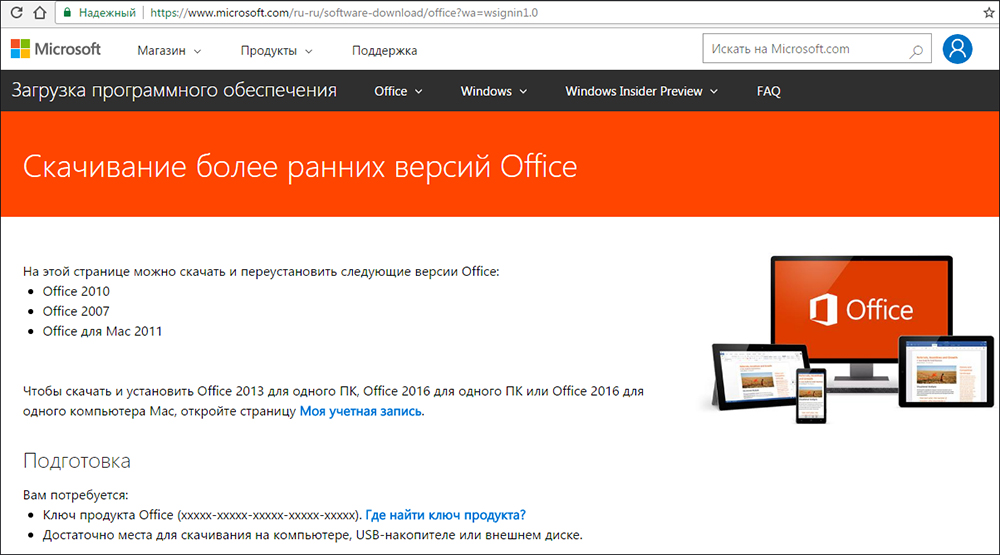
Když se před vámi otevřelo okno, vyberte klíč produktu. Dále se musíte seznámit a souhlasit se všemi požadavky a poté kliknout. Poslední fází bude vstup klíče z kanceláře, který jste si zakoupili pro MacBook.
Druhá metoda
Druhá metoda bude znít mnohem kratší. Bude spočívat v připojení vnějšího disku DVD, který bude použit k instalaci produktu.
Nová verze
Chtěl bych však poznamenat, že se jedná o poměrně starou verzi. Proto vám nyní řekneme, jak nainstalovat kancelář v roce 2016.
DŮLEŽITÉ. V nové verzi se Microsoft rozhodl odstranit všechny zbytečné aplikace z balíčku programů. Nyní budou staženy nejužitečnější aplikace: Word, Excel, PowerPoint, OneNote a Outlook. Aktualizace těchto programů byla velmi usnadněna, protože všechny prostředky pro jeho implementaci jsou zahrnuty do balíčku. Aplikace jsou přeloženy do ruštiny a mnoha dalších jazyků.Ke stažení musíte mít jen touhu. Každý to může udělat. Sledujte odkaz https: // produkty.Kancelář.Com/ru-ru/mac/microsoft-office -for-mac a načítání kancelářské verze pro MacBook. Poté proveďte instalaci a balíček programů z kanceláře bude na vašem počítači. Zatím to funguje v testovacím režimu, takže všechny funkce budou zdarma. Microsoft slibuje, že uvolní časté aktualizace, takže byste je měli sledovat.
Po přečtení článku jste zjistili, jak nainstalovat kancelářský program na MacBook. Doporučuje se jej nainstalovat, protože tam jsou nejužitečnější aplikace. Každý, kdo pracuje v počítači, je potřebuje. Aktualizace budou zveřejněny poměrně často, takže nebuďte líní, abyste je zkontrolovali. Doufáme, že nemáte žádné otázky. Pokud ano, napište je do komentářů. A budeme také vděční za a repost informací našim přátelům.

